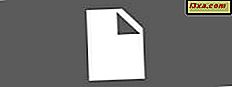Als u zich online zorgen maakt over de veiligheid van uw kind en u geeft om de informatie waar hij of zij toegang toe heeft, hebt u waarschijnlijk overwogen een app voor ouderlijk toezicht te installeren op de apparaten die uw kind gebruikt. Kaspersky is een van de beveiligingsbedrijven die dergelijke apps maken, zowel voor computers als mobiele apparaten. Als u uw kind wilt beschermen terwijl hij of zij Android-apparaten gebruikt, lees dan deze recensie voor de Kaspersky Safe Kids- app voor Android:
Wat kan Kaspersky Safe Kids voor Android voor u betekenen?
Kaspersky Safe Kids is beschikbaar als een gratis product en als een betaalde app. Hoewel u het gratis kunt krijgen via de Google Play Store, als u alle functies voor ouderlijk toezicht die beschikbaar zijn in de app wilt kunnen gebruiken, moet u een Premium- abonnement van Kaspersky kopen.
Waar te kopen
 Koop nu
Koop nu  Koop nu
Koop nu  Koop nu
Koop nu Als u een licentie voor Kaspersky Safe Kids Premium koopt, krijgt u toegang tot de volgende functies:
- Internetbeheer - hiermee kunt u de activiteiten van uw kind op internet volgen en beheren;
- Apps-beheer - hiermee kunt u bepalen welke Android-apps uw kind kan gebruiken;
- Apparaatbeheer - hiermee kunt u bepalen hoe lang uw kind zijn of haar Android-apparaten mag gebruiken;
- Sociaal netwerkbeheer - bewaakt de activiteit van uw kind op een aantal populaire sociale netwerken;
- Realtime meldingen - stuurt waarschuwingen naar uw smartphone als verdachte activiteiten worden gedetecteerd;
- Kindlocatie - volgt de verblijfplaats van uw kind en laat u weten waar hij of zij is geweest;
- Mobiele communicatie - bewaakt de telefoontjes en sms-berichten die uw kind heeft op zijn of haar Android-smartphone.
Kaspersky Safe Kids instellen op het Android-apparaat van uw kind
Om Kaspersky Safe Kids voor Android te kunnen testen en beoordelen, gebruikten we onze test-Android-smartphone, een Motorola Nexus 6 met Android 7 Nougat. Nadat u Kaspersky Safe Kids op een Android-apparaat hebt gedownload en geïnstalleerd, moet u een korte welkomstpresentatie doornemen, akkoord gaan met de gebruiksvoorwaarden en vervolgens een My Kaspersky- account maken of een bestaande account gebruiken, als u al eerder een account hebt gemaakt .

Nadat u uw My Kaspersky- account hebt verbonden met de Kaspersky Safe Kids- app voor Android, moet u kiezen wie uw apparaat gaat gebruiken. We gaan ervan uit dat je dit apparaat voorlopig gaat configureren voor gebruik door je kind, dus tik op Kind . We zullen later zien wat er gebeurt als u Kaspersky Safe Kids op een ouderapparaat installeert.

Als u Kaspersky Safe Kids eerder op andere apparaten hebt gebruikt, bijvoorbeeld op een andere Android-smartphone of -tablet of op een Windows-pc, en u al een kindprofiel hebt gemaakt, kunt u tikken om hem of haar in de lijst te selecteren . Als u Kaspersky Safe Kids nog niet eerder hebt gebruikt, kunt u een kindprofiel maken vanuit de app door een naam in te voeren en een geboortejaar voor uw kind te selecteren.

Ten slotte moet u een aantal geavanceerde rechten en toegang tot systeemfuncties voor Kaspersky Safe Kids verlenen om de app tegen ongeoorloofde verwijdering te beschermen, zodat de app kan bepalen waartoe het kind op internet toegang heeft en om te kunnen ontvangen. gedetailleerde rapporten over de activiteit van uw kind.

Nadat u Kaspersky Safe Kids alle benodigde rechten hebt verleend, zal de app uw kind op het apparaat beschermen en kunt u gebruiksregels instellen en rapporten over zijn of haar activiteit bekijken in uw My Kaspersky- account.

Het installeren van de Kaspersky Safe Kids-app op de Android-smartphone of -tablet van uw kind is heel eenvoudig. We vinden het moeilijk te geloven dat je elke stap in het proces kunt verwijderen om het nog eenvoudiger te maken. Dat is zo eenvoudig als het kan krijgen.
Kaspersky Safe Kids instellen op uw (ouder) Android-apparaat
Hoewel u vanuit elke webbrowser, op elke gewenste pc of elk mobiel apparaat toegang hebt tot uw My Kaspersky- account, als u liever uw eigen persoonlijke Android-smartphone gebruikt om de beveiligingsinstellingen voor uw kind te beheren, kunt u doorgaan en Kaspersky installeren Safe Kids- app op uw apparaat en kies Ouder als u wordt gevraagd wie dit apparaat gaat gebruiken.

Vervolgens wordt aanbevolen dat u een viercijferige pincode maakt die u kunt gebruiken met de Kaspersky Safe Kids- app. Als andere mensen uw Android-apparaat van tijd tot tijd gebruiken, voorkomt deze pincode van deze app dat ze toegang krijgen tot de instellingen voor ouderlijk toezicht en informatie over uw kinderen.

Daarna kunt u doorgaan en de Kaspersky Safe Kids- app gebruiken om uw kind te beschermen.

Het installeren van Kaspersky Safe Kids op uw "ouderlijke" Android-smartphone of -tablet is nog eenvoudiger dan het instellen van de app op de apparaten van uw kinderen, en dat is best wel cool.
Een paar belangrijke dingen die u moet weten over Kaspersky Safe Kids op Android
Alle functies voor ouderlijk toezicht en bescherming die door Kaspersky Safe Kids op Android-apparaten worden geboden, kunnen worden geconfigureerd vanuit uw My Kaspersky- account. U kunt dit doen in elke gewenste webbrowser en op elk ondersteund apparaat dat u wilt gebruiken, bijvoorbeeld op een Windows-computer of op een ander Android-apparaat.

Omdat Kaspersky Safe Kids zich vooral richt op deze beoordeling op Android-apparaten, zullen we vooral verwijzen naar hoe u meldingen over de activiteit van uw kinderen kunt ontvangen en de regels kunt configureren om ze in de Android-app te beschermen voor ouders.
Als u meer informatie wilt over de manier waarop uw My Kaspersky- account in een webbrowser werkt, raden we u aan onze eerdere beoordeling over Kaspersky Safe Kids voor Windows te lezen. Daarin staan veel meer details over de webervaring die u in uw My Kaspersky- account zult hebben.
Wanneer u de Kaspersky Safe Kids Android-app configureert om in de bovenliggende modus te werken, toont de app u alles wat u wilt weten over de activiteit van uw kind op zijn of haar apparaten, of het nu Android- of Windows-apparaten zijn. In deze modus is de app opgesplitst in vier hoofdtabbladen: Waarschuwingen, Waar is mijn kind ?, Instellingen en Extra . Laten we eens kijken wat elk van hen te bieden heeft:
Waarschuwingen ontvangen over de activiteit van uw kind
Het eerste tabblad van de Kaspersky Safe Kids Android-app gaat helemaal over de meldingen en meldingen die u ontvangt van de beveiligde apparaten van uw kind. Dit is bijvoorbeeld de plaats waar u dingen kunt zien zoals of uw kind probeerde een beperkte website te bezoeken of een geblokkeerde applicatie te openen, of hij nu het beveiligde geografische gebied verliet dat u hebt ingesteld, of als hij of zij toestemming heeft gevraagd om te gebruiken een bepaalde app.

De Kaspersky Safe Kids-app voor Android-apparaten is een geweldig hulpmiddel als u een ouder bent, omdat de pagina Waarschuwingen het voor u heel gemakkelijk maakt om altijd op de hoogte te zijn van wat uw kind op zijn of haar apparaten doet.
Uitzoeken waar uw kind zich bevindt
Het tweede tabblad van de Kaspersky Safe Kids- app voor Android-apparaten toont u een kaart waarop u uw kind kunt lokaliseren. Dat wil natuurlijk niet zeggen dat je de locatie van je kind volgt in de ware betekenis van het woord. U houdt de locatie bij van de apparaten van uw kind waarop Kaspersky Safe Kids is geïnstalleerd. Het is vermeldenswaard dat dit een instelling is die u handmatig moet inschakelen en niet werkt voor Windows-apparaten, alleen voor Android-smartphones of -tablets. Vanzelfsprekend werkt het het beste als die apparaten een GPS-chip hebben.

Hoewel het mogelijk inbreuk maakt op de privacy van uw kind, is het geruststellend voor een ouder om de verblijfplaats van uw kind te kunnen volgen.
Instellingen ouderlijk toezicht (websitebeperkingen, app-beperkingen, limieten voor apparatengebruik, locatiekeuze enzovoort)
Het derde tabblad van de Kaspersky Safe Kids- app voor ouders wordt Instellingen genoemd . In dit gedeelte kunt u de meeste ouderlijk toezichtopties configureren die beschikbaar zijn in de Safe Kids- service van Kaspersky, maar niet alle. Een paar dingen kunnen alleen worden geconfigureerd vanuit de My Kaspersky- portal, met behulp van uw account en een webbrowser.

Dit zijn de dingen die u in het gedeelte Instellingen vanuit de Kaspersky Safe Kids- app voor Android kunt configureren:
- Internet - biedt u instellingen voor het beheren van de soorten websites die u wilt blokkeren of die uw kind toestaat om te bezoeken. U kunt beperkingen instellen op basis van categorieën van websites, zoals het blokkeren van inhoud met inhoud voor volwassenen, geweld, alcohol of godslastering. U kunt ook uitsluitingen toevoegen voor specifieke websites waarvan u denkt dat ze niet geschikt zijn voor uw kind, of andersom.

Wanneer uw kind probeert te surfen op een website die is beperkt, krijgt hij of zij een bericht met de melding: "Deze website is niet veilig voor u."
U moet op de hoogte zijn van het volgende: als het gaat om het beschermen van uw kind tegen beperkte websites, kan Kaspersky Safe Kids voor Android alleen helpen als uw kind Google Chrome gebruikt. Hoewel het lijkt alsof de webbeveiliging ook voor andere browsers werkt, worden ze niet officieel ondersteund, dus de beste manier om te gaan is door de andere browsers te verwijderen of te blokkeren.
- Oproep & SMS - hiermee kunt u het volgen van telefoongesprekken en sms-berichten die uw kind heeft op zijn / haar Android-smartphone inschakelen. De rapporten en statistieken zijn dan beschikbaar vanuit uw My Kaspersky- account, in elke webbrowser.

- Apps - hiermee kunt u het gebruik van apps controleren en beperken op basis van leeftijdsbeperkingen, app-categorieën of handmatig ingevoerde regels, net zoals u de beperkingen van websites beheert.

Wanneer uw kind een beperkte app probeert te gebruiken, krijgt hij of zij een bericht dat 'Het gebruik van deze app is niet toegestaan' .
Als uw kind echter van mening is dat hij of zij een beperkte app moet kunnen gebruiken, kan hij / zij hiervoor uw toestemming vragen, eenvoudig tikken. U ontvangt het verzoek in uw My Kaspersky- account en in uw Kaspersky Safe Kids- app in het gedeelte Waarschuwingen . Uw kind toegang geven of niet, is net zo eenvoudig als op Toestaan of Weigeren tikken.

- Apparaatgebruik - kan worden gebruikt om de tijdbeperkingen te zien die worden opgelegd aan de apparaten van uw kind. U kunt dit deel van de app echter niet gebruiken om de beperkingen te beheren. Om de regels te wijzigen, moet u verbinding maken met uw My Kaspersky- account en de gewenste instellingen vanaf daar maken.

- Locatie-instellingen - hiermee kunt u de verblijfplaats van uw kind controleren en toegestane gebieden voor hem instellen. Wanneer het kind het toegestane gebied verlaat, ontvangt u een melding. Het is vermeldenswaard dat u ook specifieke tijdsintervallen kunt instellen voor elk toegestaan gebied.

- Het laatste tabblad van de Kaspersky Safe Kids Android-app heet Extra en dit is de plaats waar u de kinderprofielen kunt beheren, de meldingen kunt wijzigen die u ontvangt en de app-instellingen, evenals uw licentiestatus kunt bekijken, de app kunt beoordelen, enzovoort.
De Kaspersky Safe Kids-app voor Android is één app die u zowel op uw kinderen-Android-apparaten als op uw "bovenliggende" apparaten kunt gebruiken. Op de apparaten van uw kinderen hoeft u alleen de app te installeren en deze aan te sluiten op uw My Kaspersky-account. Maar op uw "ouder" Android-apparaten weerspiegelt Kaspersky Safe Kids bijna alle functies en opties voor ouderlijk toezicht die u online hebt in uw My Kaspersky-account, waardoor u heel gemakkelijk uw kind op afstand kunt controleren en beschermen. We zijn er dol op en we weten zeker dat je het ook zult doen.
Voors en tegens
Er zijn een aantal zeer positieve dingen over Kaspersky Safe Kids voor Android:
Waar te kopen
 Koop nu
Koop nu  Koop nu
Koop nu  Koop nu
Koop nu - Je hoeft maar één app te downloaden en te installeren op zowel je eigen Android-apparaat als ouder, en op de apparaten van je kinderen;
- De meeste bedieningselementen en functies die beschikbaar zijn via uw My Kaspersky- account, zijn ook aanwezig in de Android-app;
- De locatiekeuzefunctie is een geweldige manier om altijd te weten waar je kind is;
- Met de functie oproep- en sms-controle weet u met wie uw kind spreekt;
- Alle functies en opties werken goed en daarom hebben we vooral betrekking op de opties voor filteren van webfilters en apps blokkeren;
- U krijgt real-time meldingen direct in de Android-app;
- Er is geen limiet aan apparaten of profielen voor kinderen die u kunt gebruiken en instellen met een enkele Kaspersky Safe Kids- licentie.
Er zijn ook enkele niet zo positieve aspecten van Kaspersky Safe Kids voor Android-apparaten:
- De Kaspersky Safe Kids- app voor Android bevat niet alle functies en bedieningselementen die u vanuit uw My Kaspersky- account kunt beheren;
- De zoekmachine voor het filteren van websites wordt officieel alleen in Google Chrome ondersteund en niet in andere webbrowsers.
Vonnis
Na het gebruik en testen van de Kaspersky Safe Kids- app voor Android-apparaten, moeten we zeggen dat we het heel nuttig en gemakkelijk te gebruiken vinden vanuit het oogpunt van een ouder. Het is slechts één app die u zowel op uw Android-apparaat als op de apparaten van uw kinderen moet installeren en vrijwel alles kunt volgen en beheren, rechtstreeks vanuit de Android-app. Het is bijna niet nodig om naar uw My Kaspersky- account te gaan in een webbrowser op uw pc. Het filteren van websites en het beperken van het gebruik van apps werkt goed op de Android-smartphones of -tablets van uw kinderen en het ontvangen van meldingen wanneer uw kind iets probeert te doen dat u niet toestaat, gebeurt in een oogwenk.
Wij beschouwen Kaspersky Safe Kids als een uitstekende keuze voor elke ouder die om de veiligheid van hun kinderen geeft. De vraagprijs voor dit product is zeer redelijk en een licentie geeft u het recht om het te gebruiken op een onbeperkt aantal apparaten en voor een onbeperkt aantal kinderen. Probeer het en je zult er geen spijt van krijgen!